excel打印机表格页面设置 使打印的所有页面均包含表格标题行和标题列的方法,最近到了季度汇报的时候,掌握一手excel技能在此刻显得多么重要,为了是你的excel看起来更高大上,今天教大家设置excel打印机表格页面设置,今天我们的干货专业全称为“excel打印机表格页面设置 使打印的所有页面均包含表格标题行和标题列的方法”能不能以绚烂的技能征服领导,就在这一波了~
在工作表中,可能不乏一些横向或纵向跨度比较大的数据表格(如图1所示),当打印此类数据表格时,可能会因为打印的页面中缺少标题行或标题列,而降低了数据的可读性(如图2所示)。如何使打印的每个页面中均包含标题行和标题列呢?此时可以按照如下步骤进行操作。
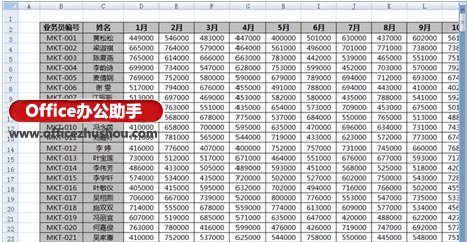
图1 横向或纵向跨度较大的数据表格
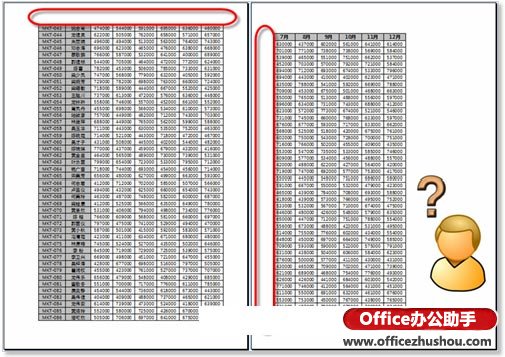
图2 打印的页面中由于缺少标题而降低了可读性
1、打开需要打印的工作表,在“页面布局”选项卡的“页面设置”选项组中,单击【打印标题】按钮,打开“页面设置”对话框,并自动定位到“工作表”选项卡。
2、将光标置于“打印标题”选项区域中的“顶端标题行”文本框中,然后在工作表中单击标题行所在行的行号,以便指定需要在所有页面中打印的标题行。按照同样的方法,在“左侧标题列”文本框中,指定需要在所有页面中打印的标题列,设置完成后如图3所示。
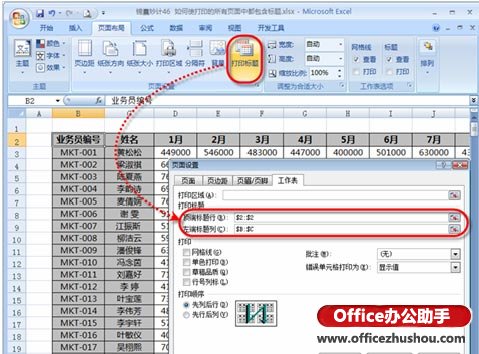
图3 设置需要在打印的页面中重复显示的标题行和标题列
3、设置完成后,单击【确定】按钮关闭对话框,再进行打印操作时,标题行和标题列就可以显示在所有页面中了。
 站长资讯网
站长资讯网